win11怎么添加硬盘
更新时间:2024-04-29 16:53:29作者:jiang
Win11系统在使用过程中可能会遇到存储空间不足的问题,此时就需要添加新的硬盘来扩展存储空间,Win11系统如何添加新的硬盘呢?添加新硬盘的步骤其实并不复杂,只需按照一定的教程进行操作即可。接下来我们就来详细介绍一下Win11系统添加新硬盘的步骤,让您轻松扩展存储空间,提升系统性能。
具体步骤:
1.右键点击此电脑,点击管理。
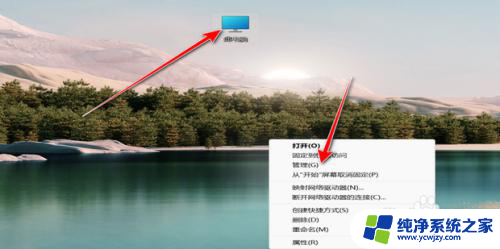
2.点击磁盘管理。
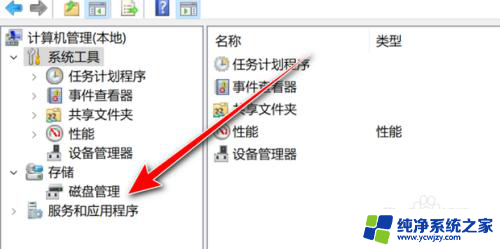
3.右键点击磁盘,点击新建简单卷。
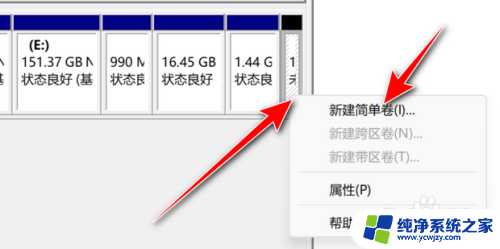
4.点击下一页。
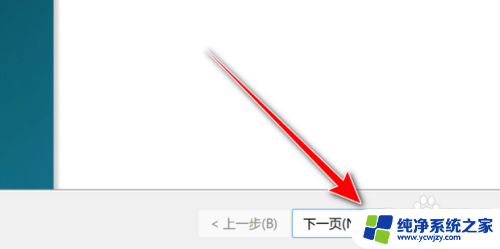
5.设置简单卷的大小,点击下一页。
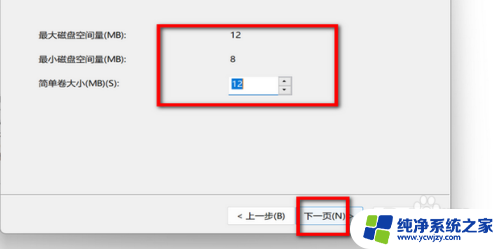
6.最后点击完成即可。
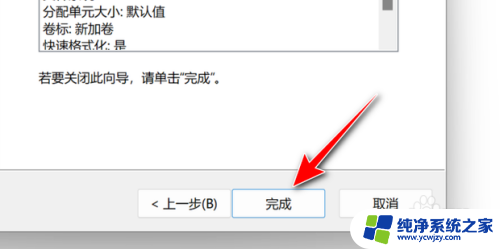
以上就是如何在win11中添加硬盘的全部内容,如果你遇到这种情况,你可以根据以上操作来解决问题,非常简单快速,一步到位。
- 上一篇: win11怎么设置以太网ip
- 下一篇: win10在线升级win11方法
win11怎么添加硬盘相关教程
- win11电脑怎么加第二个硬盘 win11如何添加新硬盘
- win11添加移动硬盘 Win11如何添加新硬盘
- win11如何添加e盘 win11添加硬盘教程
- win11硬盘加密怎么硬解除 Win11硬盘加密取消步骤
- win11加装机械硬盘后需要怎么设置 win11添加新硬盘教程及注意事项
- win11系统新盘在哪里 Win11如何添加新硬盘教程
- 笔记本win11第二块硬盘消失 Win11新加的硬盘不显示怎么解决
- win11怎么看新加的硬盘 Win11如何查看硬盘的位置
- win11c盘已加密怎么解除 Win11硬盘加密解除教程
- win11给硬盘加密 Win11硬盘密码设置指南
- win11开启讲述人后屏幕没有颜色怎么办
- win11查看计算机名
- win11 桌面备忘录
- 关掉win11自带软件的自动更新功能
- win11禁用 高级启动
- win11清除系统垃圾
win11系统教程推荐
win11系统推荐